鼠标指针跳动通常由硬件故障、驱动问题或外部干扰引起,首先检查外接鼠标连接状态并更换USB端口;其次清洁鼠标传感器与更换合适鼠标垫以提升追踪精度;笔记本用户需禁用触摸板避免干扰;更新或重装鼠标驱动程序可解决信号解析异常;排除无线信号干扰需调整接收器位置、更换电池或切换信道;最后运行Windows系统内置的“鼠标”疑难解答工具进行自动修复。
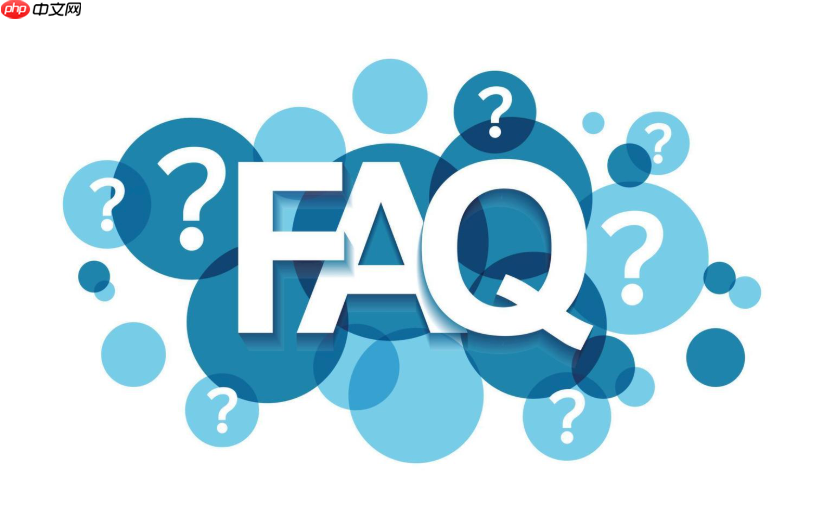
如果您在使用电脑时发现鼠标指针无故跳动或移动,可能会影响正常操作。这种异常行为通常与硬件、驱动程序或外部干扰有关。以下是排查和解决该问题的步骤。
本文运行环境:Dell XPS 13,Windows 11
一、检查外接鼠标硬件状态
鼠标硬件故障是导致指针乱跳的常见原因,尤其是使用有线或无线外接鼠标时。灰尘、液体溅入或内部元件老化都可能导致信号异常。
1、将鼠标从电脑上拔下,等待10秒后重新插入USB接口。
2、尝试更换另一个USB端口,排除接口接触不良问题。
3、使用另一只鼠标连接同一台电脑,观察指针是否仍乱跳,以判断是否为鼠标本身损坏。
二、清洁或更换鼠标垫表面
光学鼠标对使用表面敏感,反光、纹理重复或污渍可能导致传感器误判位置信息,从而引发指针跳跃。
1、移除当前鼠标垫,改用纯色、无反光的硬质桌面进行测试。
2、清洁鼠标底部的光学传感器窗口,用棉签轻轻擦拭灰尘或纤维残留。
3、避免在玻璃、镜面或透明材质上使用普通光学鼠标,建议更换为专为高精度追踪设计的鼠标垫。
三、禁用触摸板干扰(适用于笔记本)
部分笔记本在连接外接鼠标时仍启用触摸板,手掌无意触碰可能导致指针突然移动。
1、按下键盘上的功能键组合(如Fn + F6)关闭触摸板。
2、进入“设置” > “设备” > “触摸板”,将触摸板开关设为“关闭”。
3、在鼠标属性中启用“插入USB鼠标时自动禁用触摸板”选项。
四、更新或重装鼠标驱动程序
过时或损坏的驱动程序可能导致系统错误解析鼠标输入信号,引起指针不稳定。
1、右键点击“开始菜单”,选择“设备管理器”。
2、展开“鼠标和其他指针设备”,右键每个条目并选择“更新驱动程序”。
3、选择“自动搜索更新的驱动程序”,完成更新后重启电脑。
4、若问题依旧,右键设备选择“卸载设备”,然后重启系统让Windows自动重新安装驱动。
五、检查无线信号干扰
无线鼠标使用的2.4GHz频段易受其他电子设备干扰,如路由器、手机、微波炉等,可能造成信号波动。
1、将无线鼠标的接收器插入距离干扰源较远的USB端口。
2、移除附近的大功率电器或蓝牙设备,观察指针是否恢复正常。
3、尝试更换电池,低电量可能导致无线信号不稳定。
4、对于支持多通道连接的鼠标,通过配套软件切换无线信道。
六、运行系统内置疑难解答
Windows提供自动化诊断工具,可识别常见的输入设备问题并尝试修复。
1、打开“设置” > “系统” > “疑难解答” > “其他疑难解答”。
2、找到“鼠标”或“硬件和设备”选项,点击“运行”。
3、按照屏幕提示完成检测流程,并应用推荐的修复措施。






























